-
-
Recursos
-
Soluções
-
Integrações
-
Afiliados/Parceiros
-
Recursos
- Agende uma demonstração Teste gratuito

WhatsApp no Computador: Tudo sobre a versão do Aplicativo para Desktop
Desde seu lançamento, o WhatsApp não apenas se solidificou como um ícone da comunicação global, mas também se adaptou às necessidades dos profissionais modernos. Com o avanço do “home office” e a busca por eficiência, o WhatsApp no computador surgiu como uma solução perfeita para equilibrar produtividade e conectividade.
Rapidamente, esse mensageiro instantâneo foi além dos smartphones, conquistando espaço em nossas estações de trabalho. Agora, profissionais podem manter um fluxo de trabalho contínuo, evitando a troca constante entre dispositivos.
Imagine ter a praticidade de um teclado completo ao responder mensagens e organizar compromissos? Neste guia, vamos desvendar todos os benefícios e recursos dessa experiência transformadora.
A Transição da Palma da Mão para a Tela Grande: Entendendo o WhatsApp Web & Desktop
Migrar uma experiência perfeitamente otimizada para dispositivos móveis, como o WhatsApp, para uma tela maior pode parecer um desafio. No entanto, o WhatsApp no computador provou que essa transição não só é possível, mas também extremamente benéfica.
Para quem busca praticidade, existem duas opções principais: o WhatsApp Web e o aplicativo Desktop. Enquanto o WhatsApp Web oferece acesso direto via navegador, sem necessidade de download, o WhatsApp para computadir proporciona uma experiência mais integrada e otimizada para um uso prolongado, com recursos adicionais.
A grande conveniência de ter conversas, anexos de mídia e contatos ao alcance do teclado e mouse transforma a dinâmica de comunicação. A resposta se torna mais ágil e a gestão de mensagens mais intuitiva, marcando uma evolução significativa na forma como nos comunicamos.

Como Configurar e Usar o WhatsApp no computador
O WhatsApp no computador é uma das ferramentas mais cobiçadas por quem busca otimizar a comunicação no ambiente de trabalho ou pessoal. Dentro deste universo, temos duas opções principais: o WhatsApp Web e o WhatsApp no computador. Embora ambas sirvam ao propósito de levar suas conversas para a tela grande, existem diferenças cruciais entre elas. Neste guia, vamos focar na versão Desktop, desvendando seus segredos, vantagens e o passo a passo para começar.
1. WhatsApp no computador vs. WhatsApp Web: Qual a Diferença?
A versão Web é acessada diretamente pelo navegador e reflete em tempo real as mensagens do seu dispositivo móvel. Já a versão Desktop é um aplicativo independente que, uma vez instalado, oferece uma experiência mais estável, com notificações de sistema e um desempenho superior.
2. Passo a Passo para Configurar:
- Download: Acesse o site oficial do WhatsApp e procure pela seção de downloads. Selecione a opção adequada para o seu sistema operacional (Windows ou Mac).
- Instalação: Após baixar, clique no arquivo e siga as instruções de instalação na tela. O processo é intuitivo e rápido.
- Configuração: Ao abrir o aplicativo pela primeira vez, você verá um QR code. Abra o WhatsApp no seu celular, toque nos três pontos no canto superior direito e selecione “WhatsApp Web”. Escaneie o QR code na tela do seu computador e voilà! Seu WhatsApp no computador estará pronto para uso.
3. Como Entrar no WhatsApp no PC
- Para acessar o WhatsApp no computador, é preciso realizar a autenticação pela sua conta no celular. O processo é bastante simples!
- Na tela do WhatsApp no computador vai aparecer algumas instruções de como realizar o login e, ao lado, um QR Code.
- Para acessar sua conta no PC, é preciso escanear o código com a câmera do seu celular.
- Com o celular em mãos, abra o WhatsApp e clique no menu que fica nos três pontinhos no canto superior.
- Clique agora em “aparelhos conectados”. Nesta opção, o aplicativo vai listar os aparelhos já conectados, mostrando a hora do último acesso.
- Clique na opção “adicionar novo aparelho”. Isso vai abrir um scanner pela câmera do seu celular. Posicione a câmera que forma que ela leia todo o QR Code no seu computador.
- Aguarde alguns segundos até que o aplicativo entre na sua conta. Uma vez feito o acesso, você pode acessar todas as suas conversas, que são sincronizadas em tempo real com o seu celular.
Caso ocorra algum problema durante o login, é preciso verificar se ambos os aparelhos estão conectados à internet.
4. Características e Benefícios
A versão Desktop brilha com suas características exclusivas. Com ela, você tem:
- Notificações de Sistema: Seja notificado de mensagens diretamente na sua área de trabalho, mesmo com o aplicativo minimizado.
- Desempenho Aperfeiçoado: Maior velocidade e estabilidade em relação à versão Web.
- Interface Amigável: Uma interface otimizada para uso prolongado, com acesso facilitado a anexos de mídia e ferramentas de pesquisa.
- Integração com o Sistema: Acesse seus arquivos diretamente, tornando mais fácil enviar documentos, imagens e vídeos.
O WhatsApp no computador não é apenas uma extensão do seu celular, mas uma ferramenta robusta que eleva sua experiência de comunicação a um novo patamar. Pronto para desfrutar das maravilhas do WhatsApp no computador? Basta seguir esses passos que compartilhamos!
5. Recursos do WhatsApp no Computador: Mais Que Simples Mensagens
O uso do WhatsApp no computador tem crescido em popularidade, e por um bom motivo. Quem já experimentou sabe que a versatilidade do aplicativo na tela ampla pode transformar a experiência de comunicação. Mas você sabe exatamente quais recursos estão à sua disposição?
Quando pensamos no WhatsApp Web e na versão Desktop, estamos falando de uma replicação quase completa da versão móvel. Ou seja, aquilo que você está acostumado a fazer no smartphone, pode ser facilmente realizado no ambiente do computador. A grande vantagem? Uma visualização ampliada e a praticidade de usar teclado e mouse.
O que você pode fazer? Aqui vai uma lista detalhada:
- Mensagens de Texto e Áudio: Comunique-se com rapidez, seja digitando uma mensagem longa ou enviando uma nota de voz quando estiver com as mãos ocupadas.
- Acesso Completo aos Contatos: Nunca foi tão fácil buscar e iniciar novas conversas.
- Visualização de Status: Fique por dentro das atualizações dos seus contatos sem esforço.
- Chamadas de Voz e Vídeo: Exclusivo para o aplicativo Desktop, essa função permite que você faça e receba chamadas diretamente do seu PC.
- Emojis, Figurinhas e Anexos: Dê vida às suas conversas com uma ampla variedade de emojis e stickers, e compartilhe documentos, fotos e vídeos com apenas alguns cliques.
- Gerenciamento de Grupos: Criar, adicionar ou sair de grupos se torna uma tarefa mais simples e intuitiva.
- Recursos Business: Se você utiliza a versão Business, há recursos adicionais como configurar mensagens de ausência, definir etiquetas para organizar conversas e criar/editar catálogos para exibir seus produtos ou serviços.
É válido mencionar que, além dessas funções, o WhatsApp no computador está sempre evoluindo, com atualizações frequentes que trazem novos recursos e melhorias de usabilidade. Então, se você ainda não experimentou essa versão ampliada, está na hora de se juntar a esta crescente comunidade e aproveitar todos esses benefícios.
Preocupações com a Privacidade e Segurança
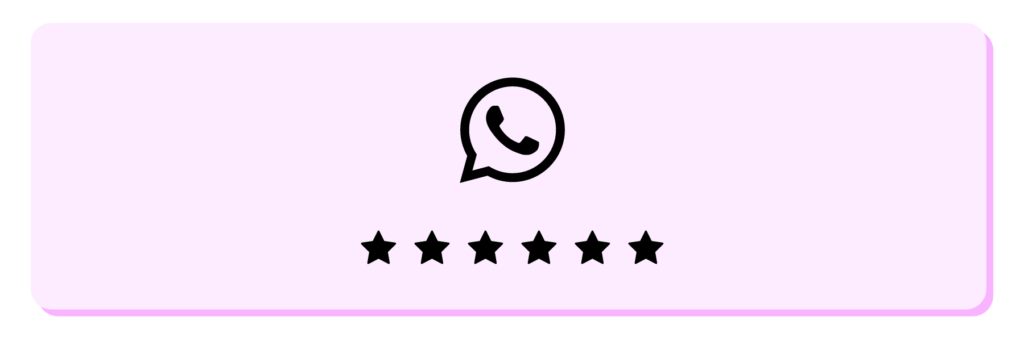
Usar o WhatsApp no computador traz conveniência e eficiência, mas é natural que surjam preocupações sobre a segurança das nossas conversas neste novo ambiente. Afinal, garantir que nossas mensagens permaneçam privadas é fundamental.
Como o WhatsApp Garante a Segurança
O WhatsApp utiliza uma técnica chamada criptografia de ponta a ponta. Isso significa que apenas você e a pessoa com quem você está comunicando podem ler o conteúdo da mensagem. Nem mesmo o WhatsApp tem acesso a elas. Esta criptografia robusta garante que suas mensagens e chamadas estejam seguras, impedindo interceptações indesejadas.
Dicas para Manter a Privacidade ao Usar o WhatsApp no Computador:
- Sessões Ativas: Verifique regularmente em seu celular as sessões ativas do WhatsApp Web e Desktop. Desconecte qualquer sessão desconhecida imediatamente.
- Notificações: Ative notificações de desktop para ser alertado sobre novas mensagens, mas evite pré-visualizações detalhadas que possam expor conteúdos sensíveis.
- Ambiente de Trabalho: Ao usar o WhatsApp no computador em ambientes compartilhados, certifique-se de sair ou bloquear a sessão ao se afastar.
A Importância da Criptografia de Ponta a Ponta
A criptografia de ponta a ponta não é apenas uma camada técnica; é a espinha dorsal da privacidade no WhatsApp. Garante que suas mensagens, chamadas, fotos e vídeos sejam enviados de forma segura. É um compromisso do WhatsApp em proteger a integridade e a confidencialidade de sua comunicação, independentemente de onde você acesse o serviço.
Em resumo, enquanto o WhatsApp no computador amplia nossa conectividade, ele mantém a promessa central do WhatsApp: uma comunicação segura e privada.
Desafios de Utilizar o WhatsApp no Computador para Empresas B2B
O WhatsApp, sem dúvida, revolucionou a forma como nos comunicamos. A rápida troca de mensagens, as chamadas de voz e vídeo e a simplicidade do aplicativo tornaram-no uma ferramenta indispensável para muitos. No entanto, para empresas que atuam no segmento B2B, usar o WhatsApp no computador apresenta desafios que não podem ser ignorados. Vamos abordar alguns dos principais pontos de atenção.
1. Gestão de Contatos Ineficiente
O WhatsApp não foi projetado para ser uma ferramenta de CRM. Isso se torna evidente quando empresas tentam fazer a gestão de seus contatos. A ausência de uma maneira eficiente de categorizar, etiquetar e priorizar contatos pode levar a uma abordagem desorganizada e potencialmente perder oportunidades de negócio.
2. Falta de Salvamento de Histórico
No mundo B2B, manter registros das conversas é essencial. Negociações, acordos, feedbacks – tudo isso precisa ser rastreado e armazenado para referência futura. O WhatsApp no computador não oferece uma maneira robusta de salvar o histórico de conversas, colocando em risco a continuidade e a clareza nas comunicações empresariais.
3. Conversas que se Perdem
Em ambientes empresariais agitados, é comum que mensagens sejam perdidas na avalanche diária de comunicações. Sem ferramentas adequadas para destacar ou marcar conversas importantes, mensagens vitais podem ser ignoradas, afetando a relação com clientes e parceiros.
4. Limitação de Uso de Número
Uma grande limitação para empresas é a incapacidade de usar o mesmo número de WhatsApp para múltiplos agentes ou departamentos. Isso dificulta a escalabilidade do atendimento e a distribuição eficaz das conversas.
5. Falta de Segmentação e Campanhas
Para empresas B2B, a segmentação de clientes e leads é fundamental. A incapacidade de segmentar listas no WhatsApp e conduzir campanhas direcionadas de marketing e vendas é uma lacuna significativa. Sem essa capacidade, fica difícil entregar mensagens personalizadas, ofertas e conteúdo relevante para diferentes segmentos de clientes.
6. Incompatibilidade com Estratégias de Marketing e Vendas
O WhatsApp, em sua forma atual, não se integra facilmente às ferramentas de automação de marketing e plataformas de CRM que muitas empresas B2B usam. Isso significa que, em muitos casos, a comunicação via WhatsApp se torna um processo manual e demorado.
WhatsApp no Computador da certo para minha empresa?
Enquanto o WhatsApp no computador oferece conveniência e acesso instantâneo a contatos e conversas, ele não foi projetado especificamente para atender às complexidades e demandas do mundo B2B.
Empresas que buscam integrar o WhatsApp em suas estratégias de comunicação devem estar cientes dessas limitações e considerar soluções complementares ou alternativas que ofereçam mais funcionalidades direcionadas às suas necessidades específicas.
A evolução contínua das ferramentas de comunicação significa que, esperançosamente, veremos inovações nesse espaço no futuro. Por enquanto, é essencial balancear as conveniências do WhatsApp com seus desafios inerentes no contexto empresarial B2B.
As Vantagens da API do WhatsApp Business: Uma Solução aos Desafios do WhatsApp no Computador

O universo B2B exige ferramentas que estejam à altura dos desafios enfrentados pelas empresas na gestão de contatos, comunicação eficiente e automação. Embora o WhatsApp no computador tenha se tornado uma ferramenta popular, suas limitações, especialmente para empresas, são inegáveis. É aqui que a API do WhatsApp Business e plataformas como a Wati entram em jogo.
1. Gestão de Contatos Superior
Lembra-se do problema de gerir contatos no WhatsApp tradicional? Com a API do WhatsApp Business, essa dificuldade é resolvida. É possível integrar a plataforma com sistemas de CRM, garantindo que todos os contatos estejam organizados e acessíveis.
2. Armazenamento de Histórico Robusto
A capacidade de rastrear e armazenar conversas é vital no mundo B2B. Com a API, é possível salvar o histórico de conversas de forma mais eficaz, garantindo que nenhuma comunicação importante seja perdida.
3. Múltiplos Agentes, Um Número
A limitação de associar um número a um único dispositivo no WhatsApp tradicional não é um problema com a API do WhatsApp Business. Múltiplos agentes podem atender clientes usando o mesmo número, melhorando a eficiência e a escalabilidade do atendimento.
4. Segmentação e Campanhas Avançadas
Com plataformas como a Wati, a segmentação de clientes torna-se uma tarefa simplificada. Campanhas de marketing e vendas direcionadas podem ser implementadas, garantindo que a comunicação seja personalizada e relevante para cada segmento.
5. Total Integração com Estratégias de Marketing e Vendas
Ao contrário do WhatsApp no computador, a API do WhatsApp Business pode ser integrada facilmente a ferramentas de automação de marketing e plataformas de CRM, tornando a comunicação parte de uma estratégia holística.
Por que a Wati é a Melhor Alternativa?
A Wati não é apenas mais uma plataforma que suporta a API do WhatsApp Business. Ela se destaca como uma solução completa para empresas B2B que buscam otimizar sua comunicação.
- Interface Intuitiva: A Wati é conhecida por sua interface amigável, facilitando a gestão de conversas e campanhas.
- Integrações Poderosas: Seja com ferramentas de CRM, sistemas de helpdesk ou plataformas de e-commerce, a Wati oferece integrações que ampliam as capacidades do WhatsApp Business.
- Relatórios Detalhados: Com a Wati, as empresas têm acesso a insights valiosos sobre suas comunicações, ajudando a refinar estratégias e melhorar a eficácia das interações.
O Futuro da Comunicação B2B: Por Que Escolher Wati e API do WhatsApp Business
A API do WhatsApp Business surgiu como uma resposta aos desafios enfrentados pelas empresas ao usar o WhatsApp no computador. E, quando se trata de escolher a plataforma certa para aproveitar ao máximo essa API, a Wati se posiciona como a melhor escolha. Ela não apenas aborda os problemas enfrentados no uso tradicional do WhatsApp, mas também adiciona uma camada de funcionalidades que transformam a comunicação em uma vantagem estratégica para empresas B2B.
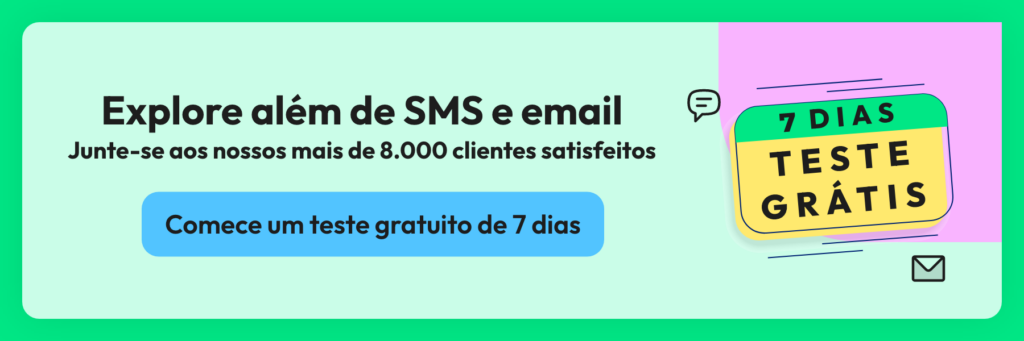
Perguntas e Respostas sobre WhatsApp no Computador
É Possível Usar o WhatsApp no PC com Celular Desconectado?
Um dos únicos problemas que o WhatsApp no computador possuía anteriormente era o fato de que você só conseguia usá-lo se seu celular estivesse conectado à internet. Dessa forma, se o aparelho estivesse sem bateria, não seria possível acessar pelo computador.
Entretanto, embora muitos não saibam ainda, esse problema já foi solucionado em 2020 depois de um período de teste. Hoje em dia, é possível usar o WhatsApp no computador mesmo que o celular esteja offline. Uma vez conectado com o celular, o computador pode acessar a conta de WhatsApp a qualquer momento, independente se o celular está online ou não.
Como Desconectar o WhatsApp do Computador?
Para desconectar a sua conta de WhatsApp do computador, basta ir ao menu do celular e buscar a opção “aparelhos conectados”. Encontre o aparelho que você quer desconectar e, em seguida, clique em “desconectar”.
Para desconectar o aparelho pelo próprio aplicativo no computador, clique nos mesmos três pontos no canto superior direito da aba de conversas. Em seguida, clique em “desconectar”.
Como colocar o WhatsApp web em português no PC?
Para alterar o idioma do WhatsApp Web para português no seu computador, geralmente, basta configurar as preferências de idioma do seu navegador ou do próprio sistema operacional para português. Ao acessar o WhatsApp no computador, o serviço normalmente detectará sua preferência de idioma e fará a adaptação automaticamente. Se estiver enfrentando desafios com essa configuração, a Wati oferece uma plataforma intuitiva e já otimizada para usuários de língua portuguesa, simplificando sua experiência.
Como faço para ter WhatsApp no meu PC?
Para ter o WhatsApp no seu PC, você pode acessar o site oficial do WhatsApp e baixar a versão “WhatsApp Desktop”. Depois de instalado, escaneie o QR code exibido na tela do computador usando o WhatsApp no seu celular. Isso sincronizará sua conta e permitirá que você use o WhatsApp no computador. Para empresas que desejam otimizar essa experiência, a Wati oferece uma solução mais robusta que integra perfeitamente o WhatsApp no computador com outras ferramentas empresariais.
Como usar WhatsApp no PC e no celular ao mesmo tempo?
Você pode usar o WhatsApp no PC e no celular simultaneamente através do WhatsApp Web ou WhatsApp no Computador. Ao escanear o QR code do WhatsApp Web ou Desktop com o seu celular, a sessão no PC será iniciada sem deslogar do celular. Assim, suas mensagens serão sincronizadas em ambos os dispositivos. Se sua empresa busca maneiras de otimizar o uso do WhatsApp no computador para múltiplos agentes ou finalidades diferentes, a Wati pode ser a solução que você procura.
Tem como entrar no WhatsApp Sem o celular?
Inicialmente, para entrar no WhatsApp Web ou WhatsApp Desktop, é necessário usar o celular para escanear o QR code. No entanto, após a autenticação inicial, você pode continuar a usar o WhatsApp no computador mesmo se o celular estiver desconectado da internet por um curto período. Para empresas que necessitam de um acesso mais contínuo e integrado do WhatsApp no computador sem a dependência constante do celular, a Wati oferece uma plataforma que ajuda a superar essas limitações.
Latest Comments